Как эффективно отыскать файлы и папки по дате изменения или создания в операционных системах Windows 11 и Windows 10
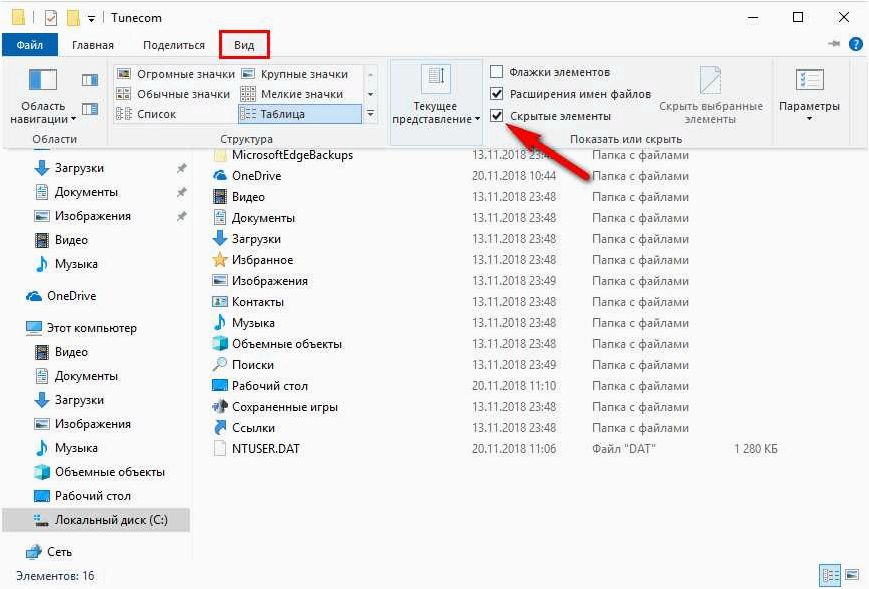
В современном информационном обществе, где каждый день создается и изменяется огромное количество файлов и папок, не всегда легко отыскать нужную информацию. К счастью, операционные системы, такие как Windows 11 и Windows 10, предлагают различные инструменты для поиска файлов и папок на основе их даты изменения или создания.
Содержание статьи:
Часто возникает необходимость найти файлы, которые были изменены или созданы в определенный период времени. Это может быть полезно, например, при поиске последней версии документа или отслеживании актуальности информации. Однако, не все пользователи знают, как использовать эти функции операционной системы наиболее эффективно.
В данной статье мы рассмотрим методы поиска файлов и папок по дате изменения или создания в операционных системах Windows 11 и Windows 10. Мы покажем, как использовать встроенные инструменты, такие как Проводник и командная строка, а также расскажем о сторонних программных решениях, которые помогут вам упростить и ускорить этот процесс.
Поиск файлов и папок по дате модификации в операционных системах Windows 11 и Windows 10
В данном разделе рассмотрим способы нахождения файлов и папок на основе их даты изменения в операционных системах Windows 11 и Windows 10. Знание этих методов позволит вам легко организовать и структурировать свои файлы в соответствии с их последними изменениями.
1. Использование поиска в проводнике
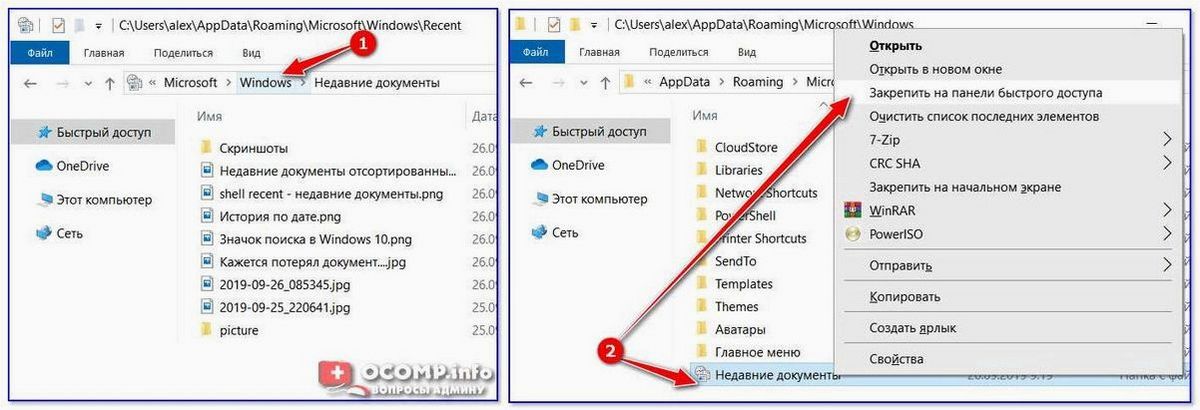
Один из самых простых способов найти файлы и папки по дате изменения — это использование встроенного поиска в проводнике операционной системы. Для этого откройте проводник и введите в поле поиска дату или диапазон дат, которые вас интересуют. После этого проводник отобразит все файлы и папки, измененные в указанный период времени.
2. Использование команды «dir» в командной строке
Читайте также: Как изменить имя пользователя или имя папки пользователя в операционных системах Windows 11 и Windows 10
В современном мире, где цифровые технологии стали неотъемлемой частью нашей повседневной жизни, многие из нас сталкиваются с необходимостью настройки и..
Для более точного и гибкого поиска файлов и папок по дате изменения можно воспользоваться командой «dir» в командной строке. Для этого откройте командную строку и введите следующую команду:
dir /od /s /tc «путь_к_папке»
- Подробнее о команде «dir»: https://docs.microsoft.com/ru-ru/windows-server/administration/windows-commands/dir
Использование встроенных инструментов для поиска файлов и папок в операционных системах Windows 11 и Windows 10
В операционных системах Windows 11 и Windows 10 существует несколько встроенных инструментов, которые помогают пользователям находить нужные файлы и папки на основе их даты изменения или создания. Эти инструменты позволяют эффективно организовать и управлять файловой системой, находя нужные данные без лишних усилий.
Поиск файлов и папок по дате изменения
Один из способов найти файлы или папки, измененные в определенный период времени, — использовать функцию «Поиск» в проводнике операционной системы. Воспользовавшись этой функцией, пользователь может указать диапазон дат, в котором произошли изменения, и получить список соответствующих файлов и папок. Это особенно полезно, если необходимо найти недавно измененные или обновленные документы, фотографии или другие файлы.
Поиск файлов и папок по дате создания
Для поиска файлов и папок, созданных в определенный период времени, также можно воспользоваться функцией «Поиск» в проводнике. В этом случае пользователь указывает диапазон дат создания и получает список файлов и папок, созданных в указанное время. Это может быть полезно, например, при поиске новых файлов, добавленных в систему в определенный период времени.
Дополнительные возможности поиска
Помимо поиска по дате изменения или создания, в операционных системах Windows 11 и Windows 10 также доступны другие инструменты для более точного и удобного поиска файлов и папок. Например, можно использовать поиск по имени файла, типу файла, размеру или даже ключевым словам, содержащимся в файле. Это позволяет пользователю находить нужные данные с помощью различных критериев, что существенно упрощает работу с файловой системой.
Важно отметить, что использование встроенных инструментов для поиска файлов и папок в Windows 11 и Windows 10 позволяет пользователям эффективно организовывать и находить нужные данные на основе их даты изменения или создания. Эти инструменты предоставляют широкие возможности для поиска и упорядочивания файловой системы, что значительно облегчает работу с компьютером и повышает производительность.
Использование специализированных программ для поиска файлов и папок по дате изменения
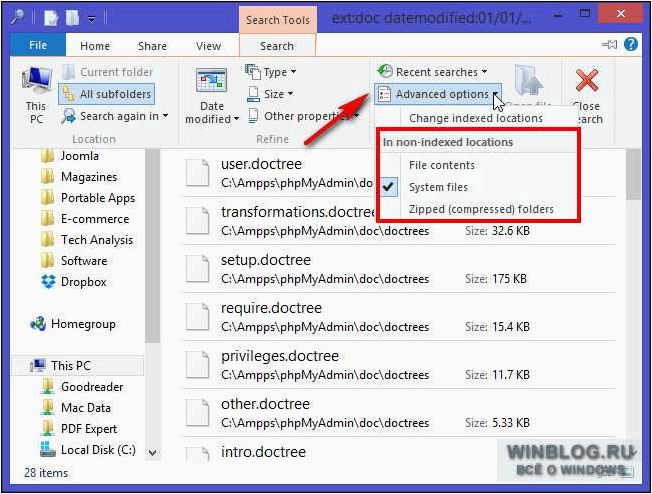
При использовании подобных программ можно указать диапазон дат, в котором производилось изменение файлов и папок. Также можно определить конкретную дату или временной интервал, чтобы ограничить поиск. Программы обычно предоставляют возможность фильтрации результатов поиска по типу файлов, размеру и другим параметрам.
Одним из преимуществ использования специализированных программ является их высокая скорость работы. Они способны обрабатывать большие объемы данных и быстро находить нужные файлы и папки, что значительно экономит время пользователя.
| Программа | Описание |
|---|---|
| Everything | Мощный поисковик файлов и папок, позволяющий искать по дате изменения, имени, расширению и другим параметрам. |
| SearchMyFiles | Программа с расширенными возможностями поиска, включая поиск по дате изменения, размеру, атрибутам и другим параметрам. |
| Agent Ransack | Удобный инструмент для поиска файлов и папок по различным параметрам, включая дату изменения и создания. |
Использование специализированных программ для поиска файлов и папок по дате изменения является эффективным способом управления файловой системой и быстрого доступа к нужным данным. Эти программы предоставляют широкий набор функций и настроек, позволяющих точно настроить поиск и получить нужные результаты.







